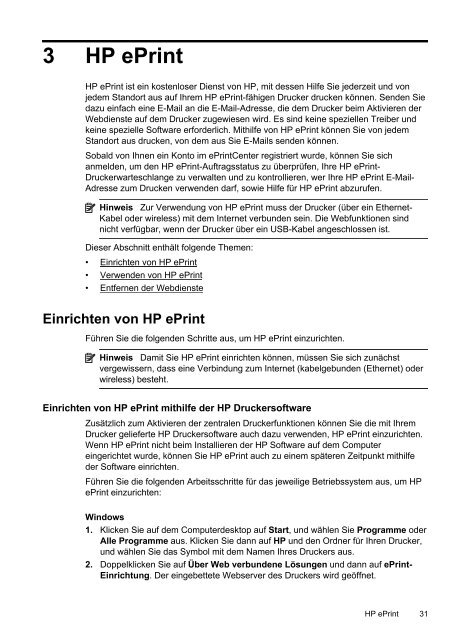F Fehler (Windows) - Hewlett Packard
F Fehler (Windows) - Hewlett Packard
F Fehler (Windows) - Hewlett Packard
Sie wollen auch ein ePaper? Erhöhen Sie die Reichweite Ihrer Titel.
YUMPU macht aus Druck-PDFs automatisch weboptimierte ePaper, die Google liebt.
3 HP ePrint<br />
HP ePrint ist ein kostenloser Dienst von HP, mit dessen Hilfe Sie jederzeit und von<br />
jedem Standort aus auf Ihrem HP ePrint-fähigen Drucker drucken können. Senden Sie<br />
dazu einfach eine E-Mail an die E-Mail-Adresse, die dem Drucker beim Aktivieren der<br />
Webdienste auf dem Drucker zugewiesen wird. Es sind keine speziellen Treiber und<br />
keine spezielle Software erforderlich. Mithilfe von HP ePrint können Sie von jedem<br />
Standort aus drucken, von dem aus Sie E-Mails senden können.<br />
Sobald von Ihnen ein Konto im ePrintCenter registriert wurde, können Sie sich<br />
anmelden, um den HP ePrint-Auftragsstatus zu überprüfen, Ihre HP ePrint-<br />
Druckerwarteschlange zu verwalten und zu kontrollieren, wer Ihre HP ePrint E-Mail-<br />
Adresse zum Drucken verwenden darf, sowie Hilfe für HP ePrint abzurufen.<br />
Hinweis Zur Verwendung von HP ePrint muss der Drucker (über ein Ethernet-<br />
Kabel oder wireless) mit dem Internet verbunden sein. Die Webfunktionen sind<br />
nicht verfügbar, wenn der Drucker über ein USB-Kabel angeschlossen ist.<br />
Dieser Abschnitt enthält folgende Themen:<br />
• Einrichten von HP ePrint<br />
• Verwenden von HP ePrint<br />
• Entfernen der Webdienste<br />
Einrichten von HP ePrint<br />
Führen Sie die folgenden Schritte aus, um HP ePrint einzurichten.<br />
Hinweis Damit Sie HP ePrint einrichten können, müssen Sie sich zunächst<br />
vergewissern, dass eine Verbindung zum Internet (kabelgebunden (Ethernet) oder<br />
wireless) besteht.<br />
Einrichten von HP ePrint mithilfe der HP Druckersoftware<br />
Zusätzlich zum Aktivieren der zentralen Druckerfunktionen können Sie die mit Ihrem<br />
Drucker gelieferte HP Druckersoftware auch dazu verwenden, HP ePrint einzurichten.<br />
Wenn HP ePrint nicht beim Installieren der HP Software auf dem Computer<br />
eingerichtet wurde, können Sie HP ePrint auch zu einem späteren Zeitpunkt mithilfe<br />
der Software einrichten.<br />
Führen Sie die folgenden Arbeitsschritte für das jeweilige Betriebssystem aus, um HP<br />
ePrint einzurichten:<br />
<strong>Windows</strong><br />
1. Klicken Sie auf dem Computerdesktop auf Start, und wählen Sie Programme oder<br />
Alle Programme aus. Klicken Sie dann auf HP und den Ordner für Ihren Drucker,<br />
und wählen Sie das Symbol mit dem Namen Ihres Druckers aus.<br />
2. Doppelklicken Sie auf Über Web verbundene Lösungen und dann auf ePrint-<br />
Einrichtung. Der eingebettete Webserver des Druckers wird geöffnet.<br />
HP ePrint 31